La synchronisation de la caméra est importante. Si la caméra se déplace trop vite, les spectateurs risquent de rater des éléments importants de l'animation (et peuvent avoir une sensation de vertige). D'un autre côté, si la caméra se déplace trop lentement, les spectateurs risquent de s'ennuyer. Lorsque l'on attache une caméra à une trajectoire, on utilise les images de début et de fin de la durée pour l'animation de la trajectoire de la caméra. Ici, la caméra commence à se déplacer à l'image 0 et s'arrête à l'image 100. Vous allez régler ces valeurs pour l'animation du walkthrough de façon à ce qu'elle soit suffisamment lente pour que les spectateurs puissent voir les détails de la pièce. Pour modifier la durée de l'animation de la caméra, vous allez utiliser l'éditeur d'animation de 3ds Max : Vue piste.
Configuration de votre scène :
- Poursuivez à partir de l'exercice précédent.
Utilisez l'éditeur de courbe pour augmenter la durée de l'animation:
- Dans le groupe de fonctions Explorateur de scènes, cliquez sur la caméra CaméraSalledejeu.
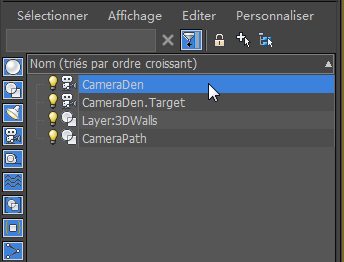
- Dans la barre d'outils, cliquez sur
 (Editeur de courbe (Ouvrir)).
(Editeur de courbe (Ouvrir)). Track View s'ouvre en mode Curve Editor (Editeur de courbe).
- Dans la hiérarchie de la fenêtre de contrôleur (sur le côté gauche), la piste Pourcentage doit être mise en surbrillance. Dans la fenêtre de la courbe (sur la droite), un schéma de position linéaire (ou "courbe de fonction") s'affiche.
Si vous ne voyez pas la piste Pourcentage et sa courbe, accédez aux objets
 CaméraSalledejeu
CaméraSalledejeu  Transformation
Transformation  Position
Position  Contrainte Trajectoire
Contrainte Trajectoire  Pourcentage.
Pourcentage. La courbe de fonction représente une relation espace-temps pour la position de la CameraDen (CaméraSalledejeu). Elle commence à l'image 0 (0 % de la trajectoire) et se termine à l'image 100 (100 % de la trajectoire, qui correspond également à la fin de la spline). Pour modifier la durée de l'animation de la caméra, vous devez éditer la valeur temps de la dernière image clé.
- Cliquez sur la clé à l'image 100 pour la sélectionner.
Cette clé est représentée par un carré gris. Lorsque vous le sélectionnez, il devient blanc avec un bord noir.
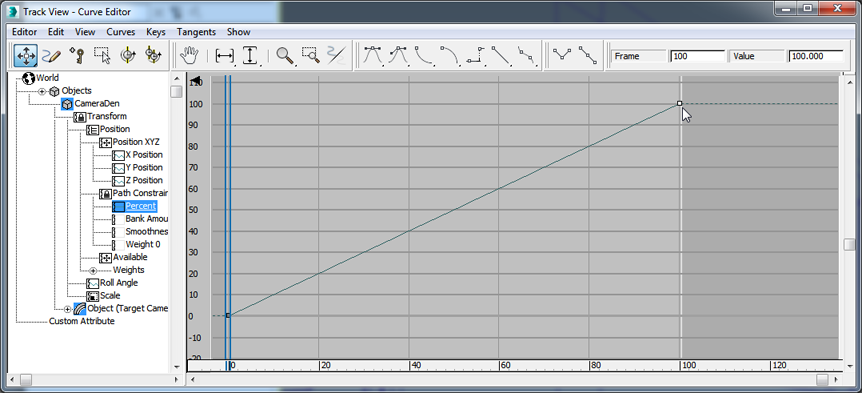 Conseil :
Conseil : L'option Move Keys (Clés de déplacement) doit être activée pour sélectionner la clé.
L'option Move Keys (Clés de déplacement) doit être activée pour sélectionner la clé. - Dans le champ Image de la barre d'outils Entrée clé: Vue piste, remplacez le temps de la clé 100 par 200.
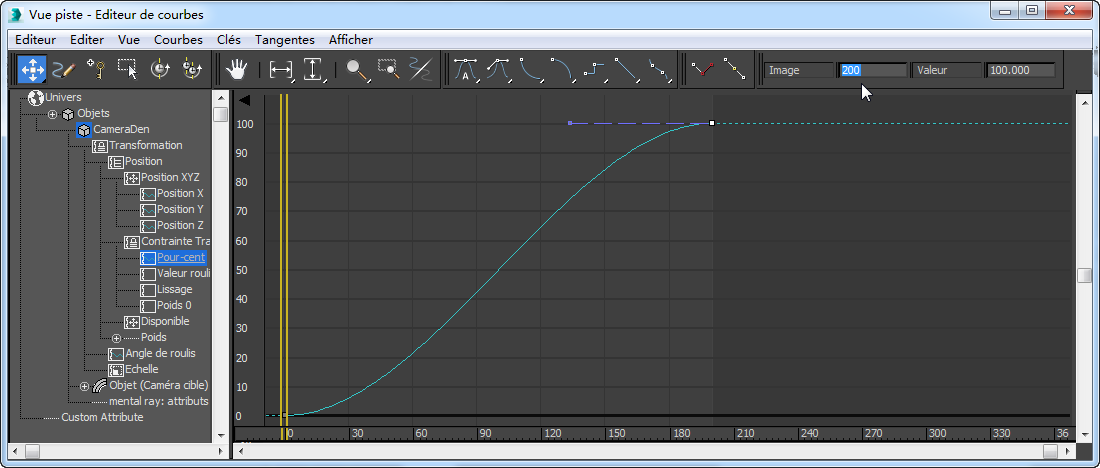 Conseil : Si vous ne voyez pas la barre d'outils, cliquez avec le bouton droit de la souris sur une zone vide de la barre d'outils Editeur de courbes (il se peut que vous deviez agrandir la fenêtre de l'éditeur de courbes), puis choisissez Afficher barre d'outils
Conseil : Si vous ne voyez pas la barre d'outils, cliquez avec le bouton droit de la souris sur une zone vide de la barre d'outils Editeur de courbes (il se peut que vous deviez agrandir la fenêtre de l'éditeur de courbes), puis choisissez Afficher barre d'outils Entrée clé: Vue piste.
Entrée clé: Vue piste. La durée de l'animation est maintenant définie sur 200 images, et la courbe dépasse maintenant le côté droit de la fenêtre.
- Cliquez sur
 (Zoom) pour activer cette option, puis faites glisser le curseur vers le bas dans la fenêtre de la courbe jusqu'à ce que l'intégralité de la courbe s'affiche à nouveau.
(Zoom) pour activer cette option, puis faites glisser le curseur vers le bas dans la fenêtre de la courbe jusqu'à ce que l'intégralité de la courbe s'affiche à nouveau. 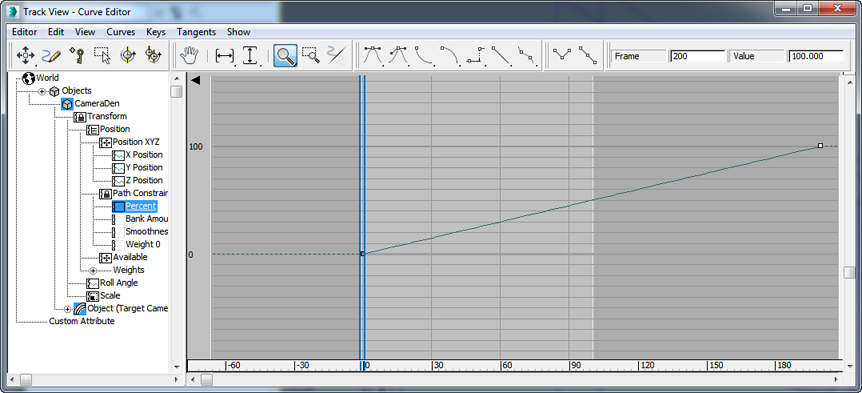
- Cliquez sur
 (Zoom) pour le désactiver.
(Zoom) pour le désactiver.
Réglez la vitesse de la caméra à l'aide du Curve Editor (Editeur de courbe):
- Dans la fenêtre Controller (Contrôleur), cliquez avec le bouton droit de la souris sur la piste Percent (Pourcent.). Sélectionnez Assign Controller (Affecter contrôleur) dans le menu quad (quadr.) qui s'affiche.
La boîte de dialogue Assign Float Controller (Affecter contrôleur flottant) apparaît.
- Sélectionnez Bezier Float (Contrôleur flottant Bézier), puis cliquez sur OK.

Le contrôleur flottant Bézier modifie les tangentes clés. La caméra accélère donc un peu quand elle commence à bouger, puis elle ralentit un peu avant de s'arrêter. La courbe a maintenant la forme d'une vraie courbe et elle indique les modifications dans l'accélération.
-
 Fermez l'Editeur de courbe.
Fermez l'Editeur de courbe.
A ce moment précis, la caméra a une vitesse constante entre les images 0 et 200. Cela est indiqué par la "courbe" linéaire dans la fenêtre Curve (Courbe). La caméra démarre brusquement et s'arrête brusquement, ce qui ne donne pas un mouvement réaliste. Il serait plus réalistes, et plus agréable pour les yeux des spectateurs, que la caméra commence à bouger lentement, qu'elle accélère un peu puis qu'elle ralentisse avant de s'arrêter. En animation, l'expression consacrée pour ce type de mouvement est "slow in, slow out".
Modifiez la configuration de l'heure:
- Cliquez sur
 (Configuration temps) dans les commandes de l'animation en bas à droite de la fenêtre de 3ds Max.
(Configuration temps) dans les commandes de l'animation en bas à droite de la fenêtre de 3ds Max. 3ds Max ouvre la boîte de dialogue Configuration temps.
- Dans la zone Animation, attribuez la valeur 200 à End Time (Heure de fin), puis cliquez sur OK.

Vous avez modifié les clés pour que la caméra indique une animation à 200 images, mais 3ds Max est toujours configuré pour un rendu à 100 images seulement. Vous devez donc également modifier ce paramètre.
Affichez les images des zones de sécurité:
- Cliquez sur l'étiquette de la fenêtre Point de vue et choisissez Afficher zones de sécurité.

Trois rectangles apparaissent dans la fenêtre de la caméra. Le rectangle extérieur représente la zone et le rapport hauteur/largeur de votre affichage actuel. Le rectangle du milieu représente la zone sécurisée pour l'action: en-dehors de ce rectangle, l'image peut être coupée lorsqu'elle est affichée sur un écran vidéo. Le rectangle intérieur représente la zone sécurisée pour l'affichage de titres tels que les crédits.
Visualisez l'animation ajustée:
- Cliquez sur
 (Lire animation) pour visualiser l'animation.
(Lire animation) pour visualiser l'animation. La caméra commence à se déplacer lentement, elle accélère, puis elle ralentit avant de s'arrêter.
- Cliquez sur
 (Arrêter animation) pour arrêter l'exécution.
(Arrêter animation) pour arrêter l'exécution.
Enregistrement de votre travail :
- Sélectionnez File (Fichier)
 Save As (Enregistrer sous), puis enregistrez la scène sous le nom my_wt_camera_animated.max.
Save As (Enregistrer sous), puis enregistrez la scène sous le nom my_wt_camera_animated.max.